Prezentácie Google sú odpoveďou spoločnosti Google na PowerPoint a podobne ako Dokumenty a Tabuľky je to perfektne použiteľný spôsob vytvárania prezentácií pre prezentácie. Rovnako ako dokumenty programu Word a tabuľky programu Excel možno previesť z tradičného súboru balíka Microsoft Office na súbor online formáte, ku ktorému je možné kedykoľvek pristupovať a upravovať ho, môžete previesť dokumenty programu PowerPoint na Prezentácie Google, tiež.
Obsah
- Konverzia súboru PowerPoint pomocou Prezentácií Google
- Používanie Disku Google
- Importovanie konkrétnych snímok
Tu je návod, ako previesť PowerPoint na Prezentácie Google.
Odporúčané videá
Jednoduché
5 minút
Microsoft PowerPoint
Počítač, laptop, tablet alebo telefón s prístupom k Prezentáciám Google
Konverzia súboru PowerPoint pomocou Prezentácií Google
Krok 1: Otvorte Prezentácie Google a kliknite Prázdne pod Spustite novú prezentáciu.
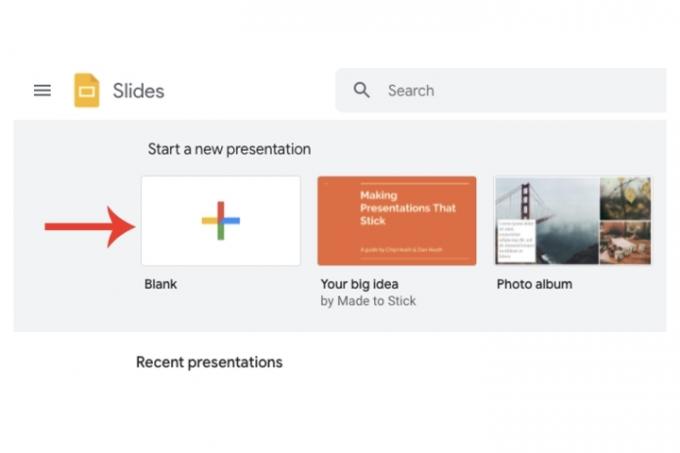
Krok 2: V hornej časti pod nastaveniami názvu kliknite na Súbor > OTVORENÉ.

Súvisiace
- Konkurent Google ChatGPT práve spustil vyhľadávanie. Tu je návod, ako to vyskúšať
- Teraz môžete využiť silu ChatGPT v Prezentáciách Google
- Microsoft môže dať ChatGPT do Outlooku, Wordu a PowerPointu
Krok 3: Kliknite na Nahrať kartu a vyberte možnosť Vyberte súbor z vášho zariadenia tlačidlo. Nájdite svoj PowerPoint súbor a otvorte ho (prípona bude .pptx).
Google teraz skonvertuje tento PowerPoint súbor do formátu Google Slides. Po dokončení procesu sa automaticky uloží do vášho účtu Prezentácií Google prostredníctvom Disku Google.
Teraz môžete túto prezentáciu pohodlne upravovať online a v prípade potreby ju previesť späť na súbor programu Microsoft PowerPoint (Súbor > Stiahnuť ▼ > Microsoft PowerPoint).

Používanie Disku Google
Ďalším spôsobom, ako previesť súbor PowerPoint na Prezentácie Google, je použiť Disk Google.
Krok 1: Prejdite na domovskú stránku svojho účtu Disk Google. Kliknite na Nový tlačidlo a potom Nahranie súboru. Vyberte súbor programu PowerPoint.
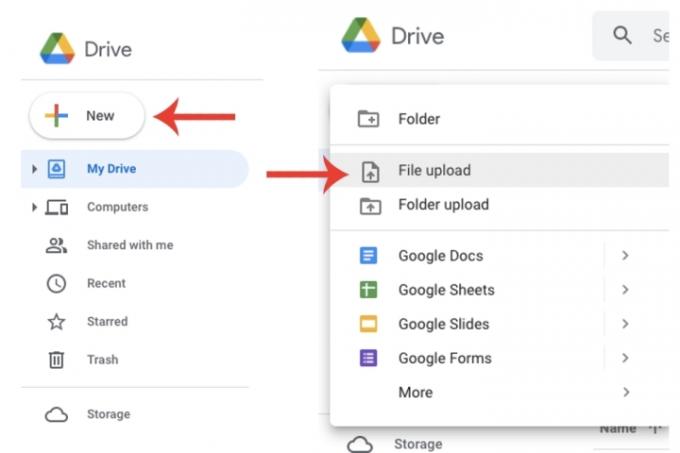
Krok 2: Vyberte súbor na Disku Google, kliknite naň pravým tlačidlom myši a kliknite na Otvorený s tab. Nakoniec kliknite na Prezentácie Google tab.
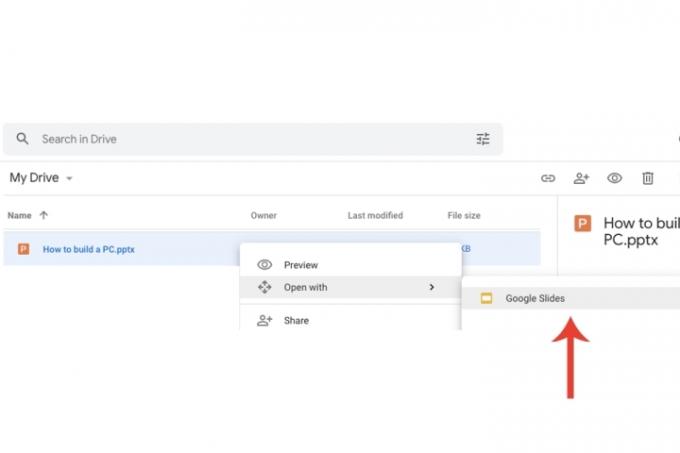
Krok 3: PowerPoint sa zobrazí v rámci Prezentácií Google. Na rozdiel od nahrávania priamo cez Google Slides budete musieť pri tejto metóde súbor uložiť. Vyberte Súbor a kliknite na Uložiť ako Prezentácie Google možnosť z rozbaľovacej ponuky.
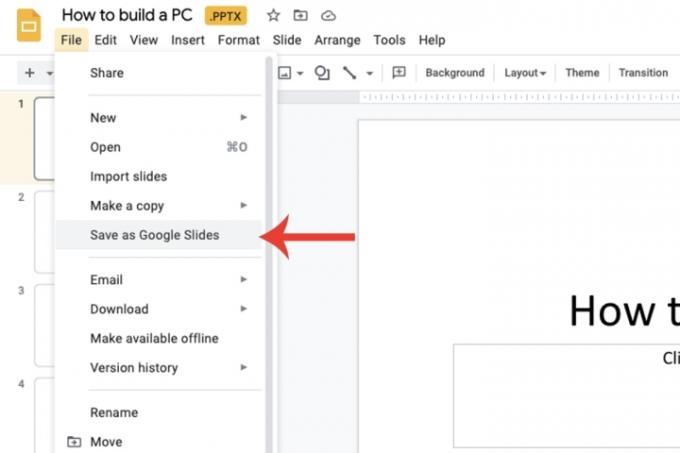
Importovanie konkrétnych snímok
Schopnosť Prezentácií Google presahuje len konverziu celého súboru PowerPoint. Môžete si tiež vybrať konkrétne snímky, ktoré chcete importovať, a nie celú prezentáciu.
Krok 1: Otvorte novú prezentáciu Google Slides. V rámci Súbor vyberte kartu Importovať snímky možnosť a potom vyberte Nahrať tab. Vyberte súbor programu PowerPoint z počítača.

Krok 2: Google teraz vyplní miniatúrne zobrazenie všetkých snímok obsiahnutých v tomto súbore PowerPoint a umožní vám vybrať, ktoré konkrétne chcete importovať a previesť. Kliknite na Importovať snímky keď skončíte.

Odporúčania redaktorov
- Ako pridať písma do Prezentácií Google: sprievodca krok za krokom
- PowerPoint použije ChatGPT na vytvorenie celých prezentácií
- Nová umelá inteligencia Bard od Googlu môže byť dostatočne výkonná na to, aby znepokojovala ChatGPT – a už je tu
- Ako môže ChatGPT pomôcť spoločnosti Microsoft zosadiť z trónu Vyhľadávanie Google
- Ako zmeniť veľkosť v Prezentáciách Google?
Zlepšite svoj životný štýlDigitálne trendy pomáhajú čitateľom mať prehľad o rýchlo sa rozvíjajúcom svete technológií so všetkými najnovšími správami, zábavnými recenziami produktov, užitočnými úvodníkmi a jedinečnými ukážkami.




